MKV es un contenedor multimedia utilizado para encapsular varios datos de audio y video junto con subtítulos en un archivo, a pesar de usar diferentes estándar de compresión de video y audio. Debido a eso, es difícil hacer que un reproductor multimedia abra cada archivo de video MKV que tiene en sus manos. MKV ofrece soporte para descripciones, calificación y portada, por lo que a menudo se usa para entregar videos HD.
¿Cómo extraer pistas de música de un archivo MKV a MP3 en MacOS y Windows?
Para aquellos que desean escuchar las pistas de videos musicales y películas HD en MKV en lugar de todo el video o simplemente extraer el formulario de melodías de los archivos MKV y guardar como otro formato para usar en el teléfono móvil como tono de llamada, hay algunas de las formas efectivas de ayudarlo a divorciar el audio de la parte del video. Dado que MP3 (What Is MP3) se considera como el formato de audio más antiguo y más popular al que puede acceder a una gran variedad de medios, tiene mucho sentido por qué la mayoría de los usuarios eligen extraer la parte de audio de un video MKV para guardar en el audio MP3 para reducir el espacio de la memoria para escuchar fácilmente.
Hay muchos convertidores musicales que están a la altura de la tarea. Entre sus muchos talentos, el convertidor de video para Mac puede convertir MKV a MP3 y otros formatos diferentes como MP4, MOV, WMV, WMA, AAC, AC3, WAV adecuado para el sistema estéreo de su automóvil, el dispositivo de audio portátil y el reproductor de medios de escritorio. También ofrece una biblioteca de preajustes específicos para su dispositivo multimedia con poco esfuerzo o conocimiento de los formatos compatibles. Mejor aún, viene con capacidades adicionales como edición de video, fusión de archivos múltiples o cortando pistas de música en varios segmentos.
Ahora, aprendamos cómo usarlo para convertir los archivos MKV en MP3 con 3 pasos simples en Mac. Dado que el programa está disponible en la plataforma MacOS y Windows, puede ir con la versión de Windows para la conversión de video si se está ejecutando en una PC.
Paso 1: Inicie el convertidor de video y agregue archivos MKV
Después de la instalación del software, ábralo en su computadora y será recibido con una elegante interfaz de usuario como la que se muestra a continuación.
Haga clic en «Agregar archivo» en la parte superior izquierda de la barra de herramientas e importe los videos MKV deseados en el programa.
Suggested read: Cómo importar archivos MKV en la línea de tiempo de Sony Vegas Pro
Paso 2: Elija *.mp3 en el menú «Audio general» en el menú «Perfil»
Dirígete al menú desplegable «Perfil» en la parte inferior y haga clic en el panel de apertura, seleccione «MP3-MPEG Layer-3 Audio (*.mp3)» en la categoría «Audio general».
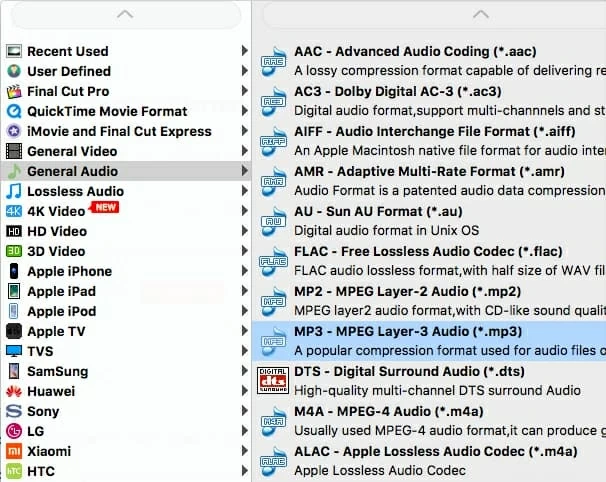
Este convertidor Mac MKV a MP3 le permite adaptar la configuración de salida a sus preferencias. Para hacer esto, haga clic en el botón «Configuración» junto al menú «Perfil» para ingresar la ventana de configuración de perfil.
Si no desea involucrarse en los parámetros complejos, simplemente déjelo.

Paso 3: Comience a extraer audio de MKV y convertir en MP3 en Mac & PC
Designe una ruta de destino para almacenar los audios MP3 exportados. Esto se puede hacer haciendo clic en «Examinar» a continuación «Configuración».
Finalmente, haga clic en el botón «Convertir» en la esquina inferior derecha de la interfaz para iniciar el proceso de conversión .mkv a .mp3 en Mac. El programa finalizará su tarea lo más rápido posible, sea paciente.
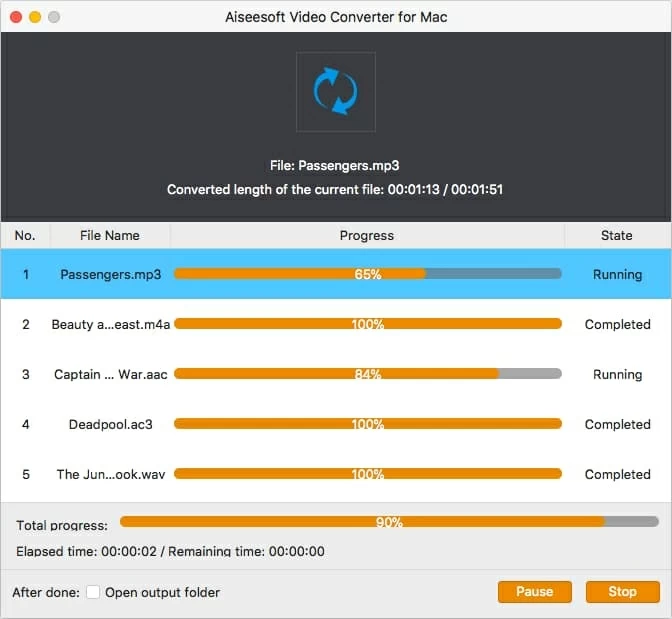
El resultado final
Video Converter hace mucho más de lo que aprendió en este tutorial de conversión de MKV a MP3: por ejemplo, puede recortar el audio para crear múltiples piezas de sonido pequeñas. Puede descargar videos en YouTube, Facebook y otros sitios populares con su versión de Windows. También puede combinar archivos de video separados y cambiar el tamaño de videos. ¡Hágalo un intento!
